Mõnikord takerduvad mõned protsessid konteineri käitamise ajal. Selle põhjuseks võib olla probleem võrgus või Dockeri mootoris. Sel eesmärgil saab Dockeri taaskäivitamine seda tüüpi probleemi lahendada.
See kirjutis näitab, kuidas Dockeri taaskäivitada ilma konteinereid peatamata.
Kuidas ma Dockerit taaskäivitada ilma konteinereid peatamata?
Kui Dockeri kasutajad Dockeri peatavad või taaskäivitavad, taaskäivitab see ainult Dockeri deemoni, mitte konteinereid. Windowsis käivitatakse konteinerid eraldi protsessina. Seega ei saa töötavaid konteinereid peatada ega peatada, kui Dockeri mootor seiskub:
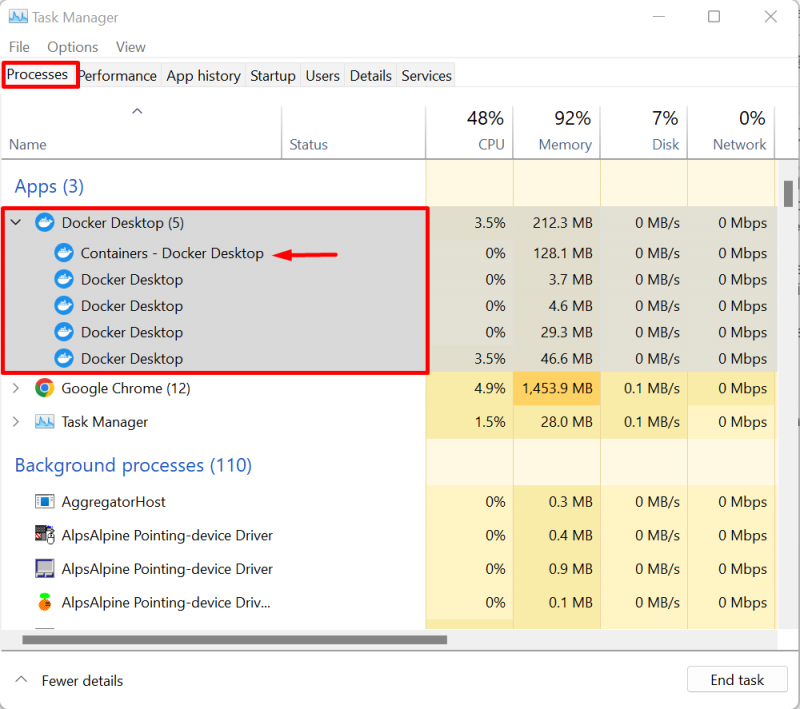
Demonstreerimiseks lugege läbi kaasasolevad juhised.
1. samm: looge koostamisfail
Esiteks looge koostamisfail mitme teenuse käitamiseks konteinerites. Näiteks teostame ' go-img ', mis koondas Golangi projekti:
teenuseid :
võrk :
konteineri_nimi : võrk - konteiner
pilt : mine - img
käsk : [ './veebiserver' ]
sadamad :
- '8080:8080/tcp'
golan :
pilt : 'golang:alpine'
2. samm: käivitage Docker Container
Järgmisena looge ja käivitage konteiner Dockeri koostamises, kasutades antud käsku. Siin, ' -d ” käivitab teenuseid või konteinereid taustal:
> dokkija - koostama - d

Kinnitamiseks, kas konteiner töötab või mitte, külastage kohaliku hosti määratud porti. Näiteks oleme navigeerinud jaotisesse „ 8080 ”:
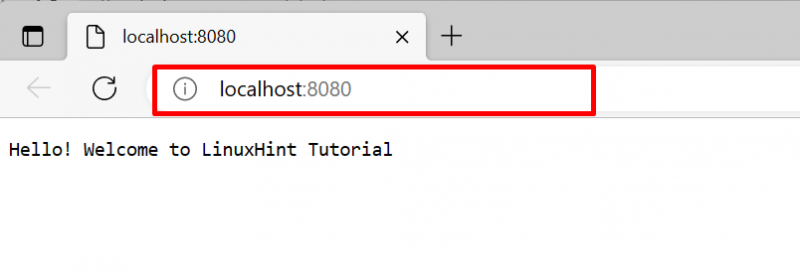
3. toiming: avage Windows PowerShell
Käivitage Windows PowerShell administraatorina menüüst Start.
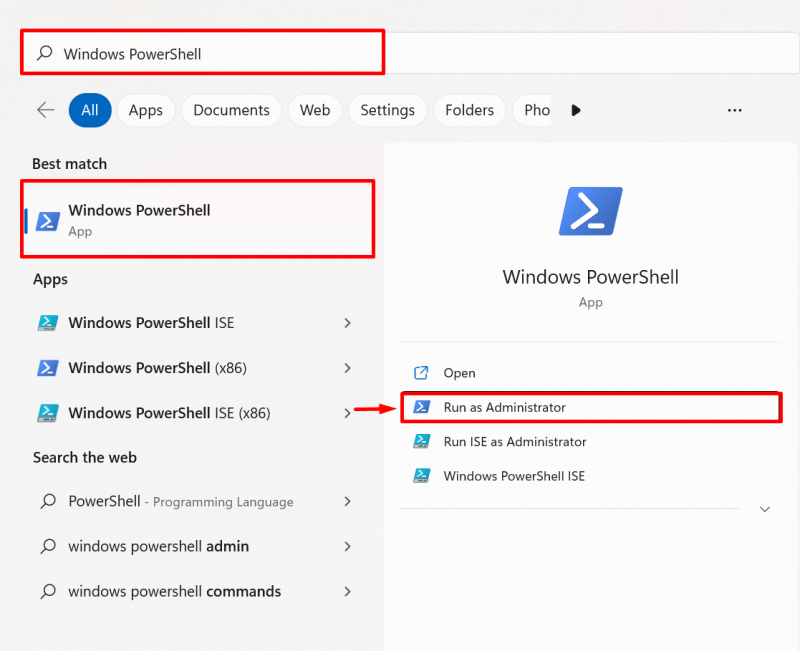
4. toiming: taaskäivitage Docker Service
Taaskäivitage Dockeri mootor, taaskäivitades Dockeri teenuse käsu ' Restart-Service Docker 'käsk:
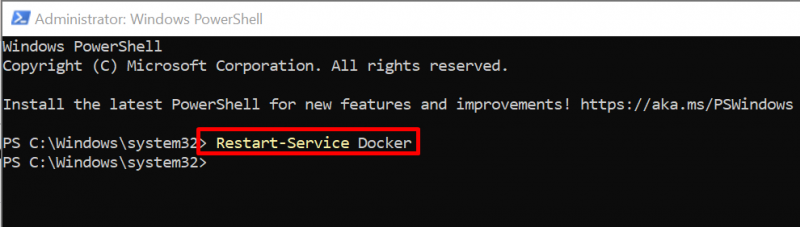
Kontrollige, kas teenus on taaskäivitatud või mitte läbi ' Get-Service Docker 'käsk:
> Hangi - TeenindusdokkSiin näete, et oleme Dockeri edukalt taaskäivitanud:
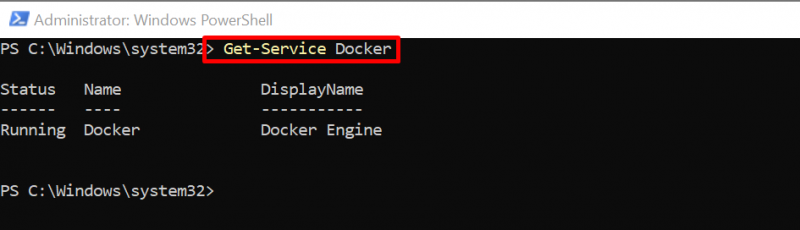
Liikuge uuesti kohalikku hostiporti, kus teie konteiner töötab:
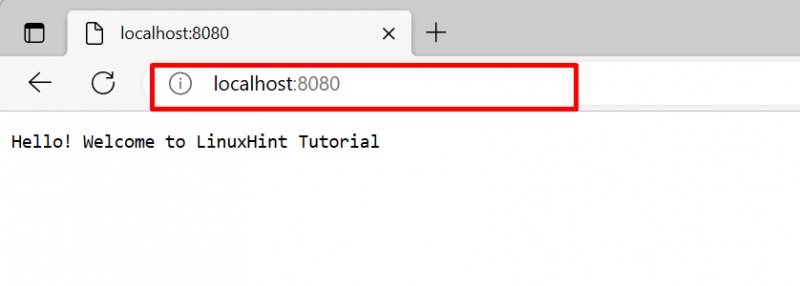
Näete, et ülaltoodud väljundist ei lõpetata konteinerit, kui oleme Dockeri teenuse taaskäivitanud.
Järeldus
Windowsis Dockeri teenuse taaskäivitamine ei mõjuta ega peata Dockeri konteinerit. Kuna konteinerid täidetakse eraldi protsessina. Esmalt käivitage Dockeri teenuse taaskäivitamiseks administraatorina Windows PowerShell. Pärast seda käivitage ' Restart-Service Docker ” käsk Dockeri teenuse taaskäivitamiseks. See artikkel on näidanud, kuidas Dockerit taaskäivitada ilma konteinereid peatamata.